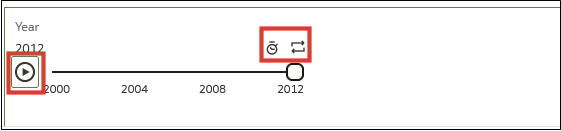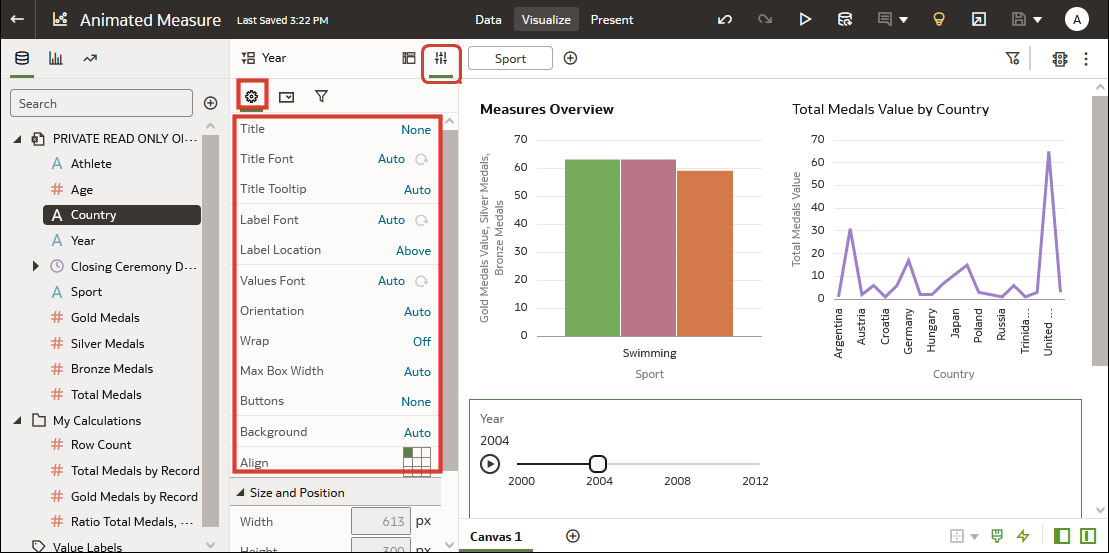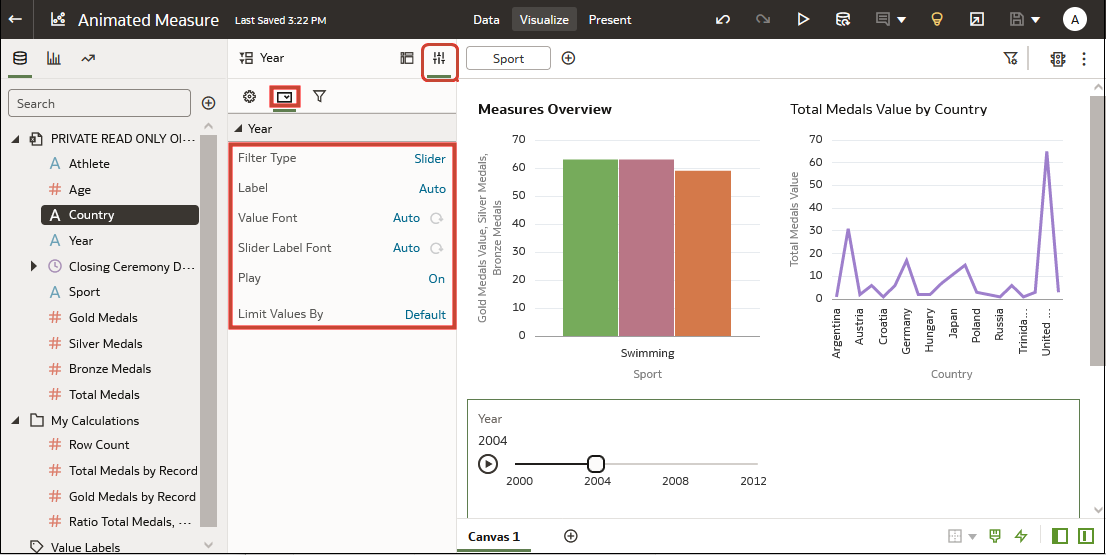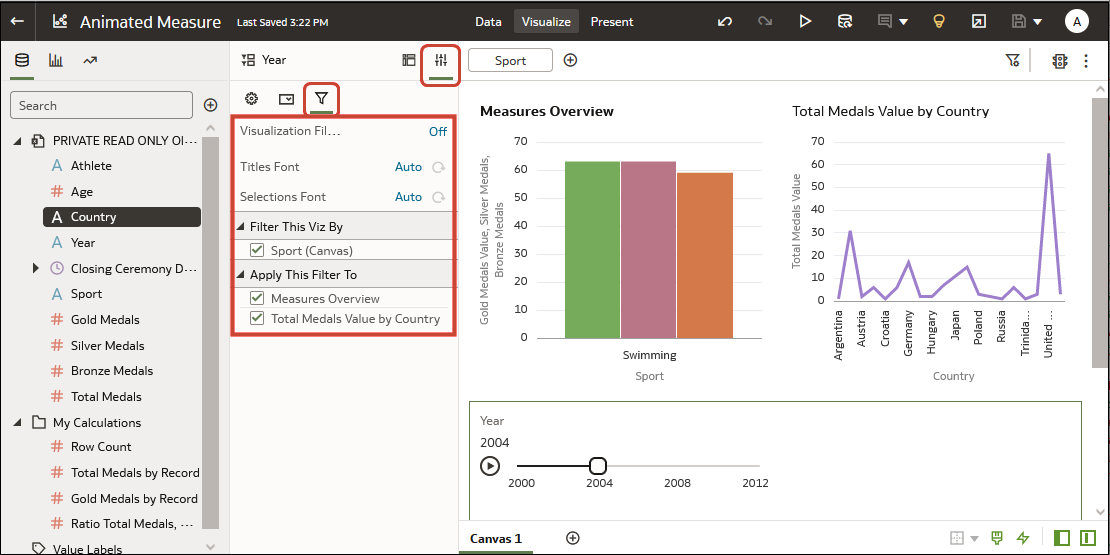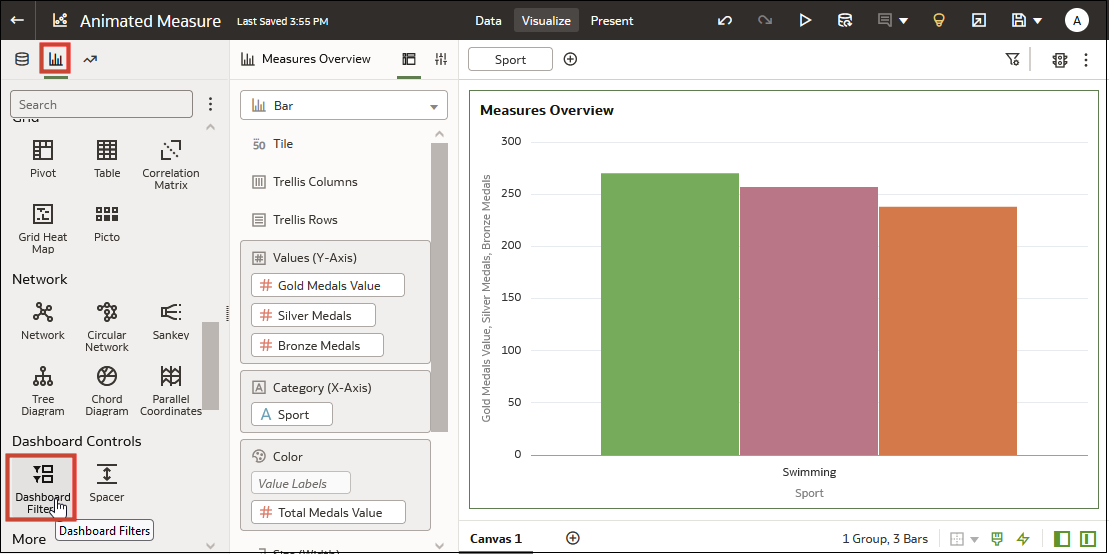ダッシュボード・フィルタの使用
この項の情報を使用して、ワークブック・キャンバスにダッシュボード・フィルタを追加する方法を学習します。
ダッシュボード・フィルタについて
ダッシュボード・フィルタを使用すると、実行時にユーザーが、ワークブック・キャンバス上にあるすべてのビジュアライゼーションのフィルタ値を指定できるようになります。
設計時に、ワークブックのフィルタ・バーにフィルタを追加することで、ワークブックのすべてのキャンバスに含まれているデータを制限できます。これらのフィルタを追加したら、フィルタはエンド・ユーザーに表示しないのが一般的です。
ダッシュボードの任意のキャンバスにダッシュボード・フィルタを追加すると、ユーザーが独自の値を選択し、そのキャンバスの特定のデータを表示できるようになります。実行時、ユーザーが指定したダッシュボード・フィルタの値は、作成者が設計時に追加および非表示にしたワークブック・フィルタよりも優先して適用されます。
追加できるダッシュボード・フィルタのタイプは、列のタイプによって異なります:
- リスト - テキスト、集計できない数値および日付をフィルタする場合に使用します。このオプションを使用すると、メンバーを含む/メンバーを除外、NULLを含む、リストの切替え、上位下位N件などを指定できます。
- リスト・ボックス - テキスト、集計できない数値および日付をフィルタする場合に使用します。このオプションを使用すると、データ値の簡単なリストを作成できます。「リスト・ボックス」ダッシュボード・フィルタ・タイプは、「リスト」ダッシュボード・フィルタ・タイプと似ており、デフォルトで。フィルタの選択可能値リスト内の「すべて」オプションを含みます。「リスト・ボックス」フィルタ・タイプでは、ユーザーは値を複数選択できず、「リスト」ダッシュボード・フィルタ・タイプで提供される追加オプション(上位下位N件、除外、フィルタの無効化など)を含みません。
- 範囲 - 「集計ルール」が「なし」以外に設定されている数値型のデータ要素をフィルタする場合に使用します。
- スライダ - ビジュアライゼーションをアニメーション化し、時間などの特定のディメンションでデータがどのように変化するかを動的に表示する場合に使用します。
- 上位下位N件 - メジャーや属性をフィルタし、最高値または最小値を表示する場合に使用します。
ダッシュボード・フィルタ・ビジュアライゼーションを使用してデータのフィルタ
ダッシュボード・フィルタを使用してワークブックのキャンバスに直接フィルタ・バーを作成すると、エンド・ユーザーが関心のあるデータを選択できるようになります。
- ホーム・ページでワークブックを選択し、「アクション」をクリックして、「開く」を選択し、「編集」をクリックします。
- 「ビジュアル化」タブをクリックします。
- 「データ・パネル」で、「ビジュアライゼーション」タブをクリックし、ダッシュボード・フィルタをキャンバスにドラッグ・アンド・ドロップします。
- 「データ・パネル」で「データ」タブをクリックし、新しいダッシュボード・フィルタに列を1つ以上ドラッグ・アンド・ドロップして、個々のフィルタを作成します。

- ダッシュボード・フィルタの「プロパティ」ペインで、「プロパティ」、「フィルタ・コントロール」の順にクリックします。「フィルタ・タイプ」フィールドに移動し、ワークブックに組み込むフィルタのタイプを選択します。

- 「プロパティ」ペインの「一般」、「フィルタ・コントロール」、「フィルタ」の各タブを使用して、複数選択の許可、値の制限、ラベルのフォント、背景色など、フィルタの表示や動作の仕方を変更します。

- 「保存」をクリックします。
スライダ・ダッシュボード・フィルタを使用したビジュアライゼーションのフィルタおよびアニメーション化の概要
スライダ・ダッシュボード・フィルタをキャンバスに追加して、ビジュアライゼーションをアニメーション化し、時間などの特定のディメンションでデータがどのように変化するかを動的に表示できます。
ワークブック作成者は、ダッシュボード・コンシューマがディメンション値を対話的に選択したり、タイムラプス・ビデオやアニメーションのようにディメンション値を自動的に再生したりできるように、スライダ・フィルタを構成できます。
たとえば、2000年から2012年までに各国が獲得した金、銀、銅のオリンピック・メダルの数とメダルの総数を分析できます。自動再生がオンに設定されている場合、フィルタが各年を自動的に再生すると、ビジュアライゼーションは動的に変化します。この例では、最初のビジュアライゼーションには水泳で獲得されたメダル数が表示され、2番目のビジュアライゼーションには国別の獲得メダル数が表示されています。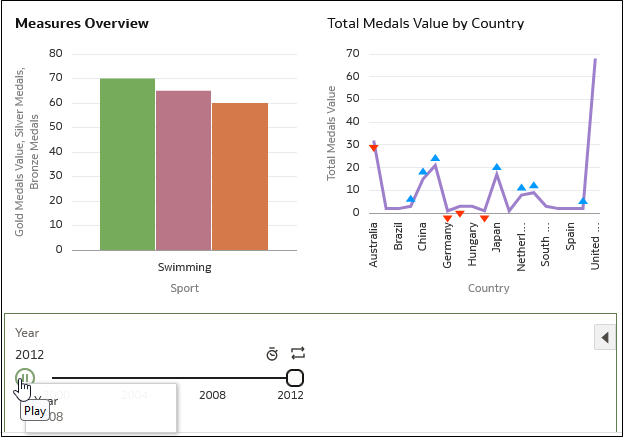
図slider-playing-present.pngの説明が続きます
機能:
- このスライダには、ディメンションベースの値がアニメーション・コントロール「再生」、「速度」および「繰返し」とともに表示されます。
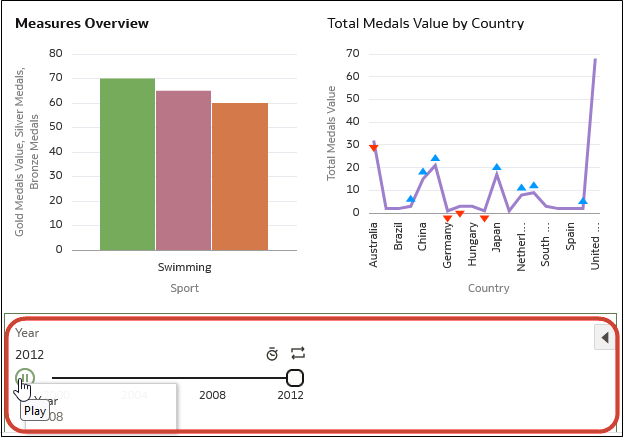
図slider-dashboard-filter.pngの説明 - 自動再生が有効になっている場合、コンシューマは「再生」ボタンを使用してアニメーションを開始および停止でき、「速度」オプションと「繰返し」を使用して再生を制御できます。
- この例のビジュアライゼーションでは、上向きの青い三角形が獲得メダルの増加を示し、下向きの赤い三角形が獲得メダルの減少を示しています。
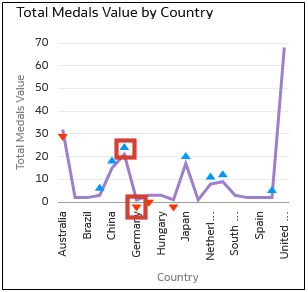
図slider-visualization.pngの説明が続きます
スライダ・ダッシュボード・フィルタのすべての側面を構成できます:
- 「一般」タブでは、タイトルや、タイトル、ラベル、値のフォント、背景や配置などのその他のオプションを変更できます。
- 「フィルタ・コントロール」タブで、ラベル、値のフォントおよび再生オプションを変更できます。アニメーションのように時間値を通しで自動的に再生するには、「再生」を「オン」に設定します。または、ダッシュボード・コンシューマが対話的に時間値を選択できるようにするには、「再生」を「オフ」に設定します。
- 「フィルタ」タブで、フォントを選択でき、どのビジュアライゼーションが更新または"再生"されるかをダッシュボード・フィルタで指定できます。